El otro día estábamos, el staff de Como Lo Hago, tomando una deliciosa once cuando Dexter nos contó que podía crear electricidad solo con pensarlo. La verdad es que viniendo de él, no nos impresionó, pero entre broma y broma lo desafiamos a hacerlo… y lo hizo, Topher quedo hospitalizado por esto y Juan Xabadu lo llora como una magdalena en el hospital y me vi en el deber de mostrarle a Dexter que no era el único que podía crear electricidad, así que tome la única herramienta más poderosa que la mente humana: PhotoShop y decidí averiguar como poder crear un efecto similar y aquí estoy inventado una historia que justifique el porque de este tutorial y junto con ella, el tutorial, para ver como hacer esto (el tutorial, no inventar la historia) vamos después del salto.
Antes que nada, aclaro que es un efecto de electricidad y no electricidad como tal, podrán usarla para agregar espectaculares efectos a sus imágenes, pero no para hacer funcionar la aspiradora, aclarado esto, vamos a lo nuestro
– Photoshop
1.- Lo primero que vamos a hacer es crear una imagen nueva de unos 400 x 400 o proporcional, idealmente la imagen tiene que ser cuadrada pero un rectángulo no muy proporcionado servirá de todas maneras.
2.- Luego de creada la imagen nueva presionamos Shift+F5, aparecerá una ventana como esta:

3.- Llenamos los valores como se ven en la imagen, luego de hacer esto tendremos una imagen completamente gris.
4.- Ahora vamos al menú Filtro->Interpretar->Nubes de Diferencia, nos quedara algo como esto:

5.- No, no esperaremos que la naturaleza les de carga las nubes y produzcan rayos, lo que haremos ahora es ir al menú Imagen->Ajustes->Niveles Automáticos, veremos que con esto nuestra imagen se aclara, quedando similar a esto:
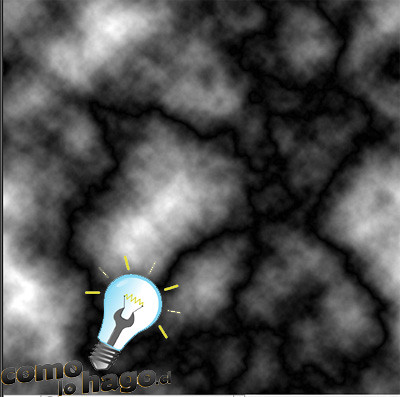
6.- Ya en este paso lo que tenemos que hacer es invertir los colores, también encontramos esto en el menú de Ajustes, pero para hacerlo más rápido presionaremos Control+I, quedando algo así:

7.- Como ven ya tenemos algo similar a electricidad, pero de un color opaco y no muy notorio, entonces iremos a los ajustes de tono y saturación que, valga la redundancia, también están en el menú ajustes, pero nuevamente acortaremos camino presionando Control+U, marcando la casilla colorear, vamos a dar los siguientes valores:
Tono: 256
Saturación: 30
Luminosidad: 0
8.- Los valores anteriores no son rígidos, los puedes variar según su gusto y/o necesidad. Llegando a este punto ya tenemos algo bastante similar a la electricidad, pero en busca de un parecido aun mayor, en la ventana de Capas, seleccionaremos la capa y la duplicaremos, ahora cambiamos, en el menú despegable, de Normal a Multiplicar, como verán los “rayos” se marcan más que antes, ahora presionamos Control+E para fusionar las 2 capas.
9.- Repetimos el paso 8, si aun no quedan conforme con el resultado, puede repetirlo una vez más, pero en mi experiencia y gusto personal, con hacer esto 2 veces tendremos un resultado optimo obteniendo la imagen que vimos al comienzo, osea esta:

Cualquier consulta no duden en comentar.

Por ahora,
Me despido.
12:31:31 pm
yo tengo el cs3 y q ago luego de poner ctrl + l?
3:55:32 pm
@Nicolas
Fue precisamente esa version la que se utilizo para es tutorial, despues de presionar CONTROL+I debes seguir con el paso siguiente.
3:36:43 am
hola a mi no me sale nada cuando pulso shift+f5 por mas q lo intento naa y no me abre la ventana como la q dicen uso la versiond e photoshop cs
habra alguna otra ruta???
grax
12:11:23 pm
@Rogelio
Si, si la hay: Editar->Rellenar, hay se abrira la ventana y puedes seguir con el paso.
10:22:35 am
chicas son graciosas
6:47:09 pm
Y que lo que pasa si no aparecen parecidas a las nubes??
4:14:26 pm
Hola! hoy descubri esta pagina y me encanta, esta muy buena la idea de ayudarnos con los tutoriales, todos estan barbaros. SAludos
12:45:49 pm
Me encanta esta pagina enserio gracias que bueno que alguien se le ocurrio compartir estos conocimientos con los demás ñ_o
2:50:48 pm
y como haces el efecto de una persona echandole rayos ala otra?
1:55:22 am
@gil
Podrias recortar parte de este efecto y ponerlo sobre la imagen deseada 😉
Esa seria una forma.